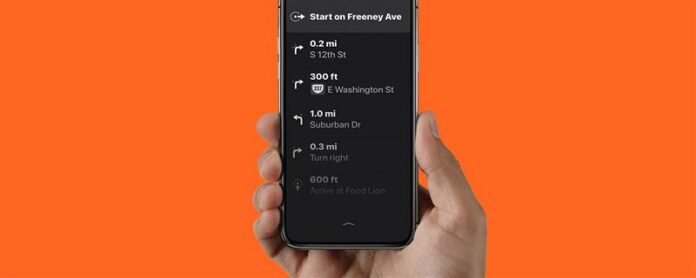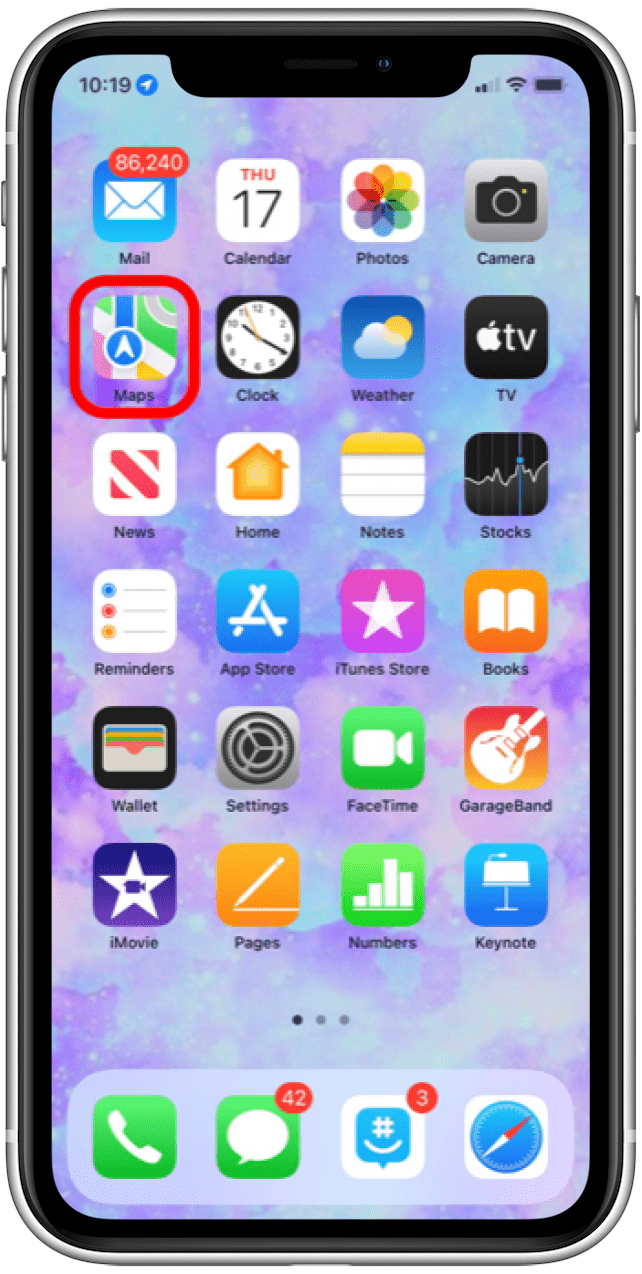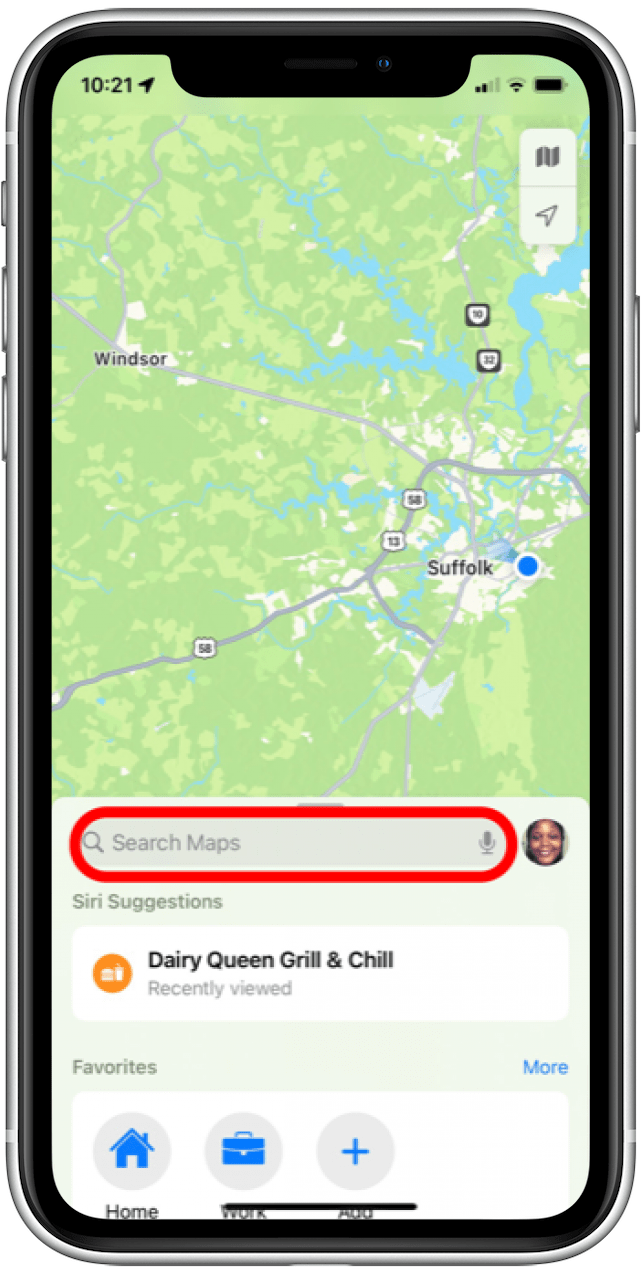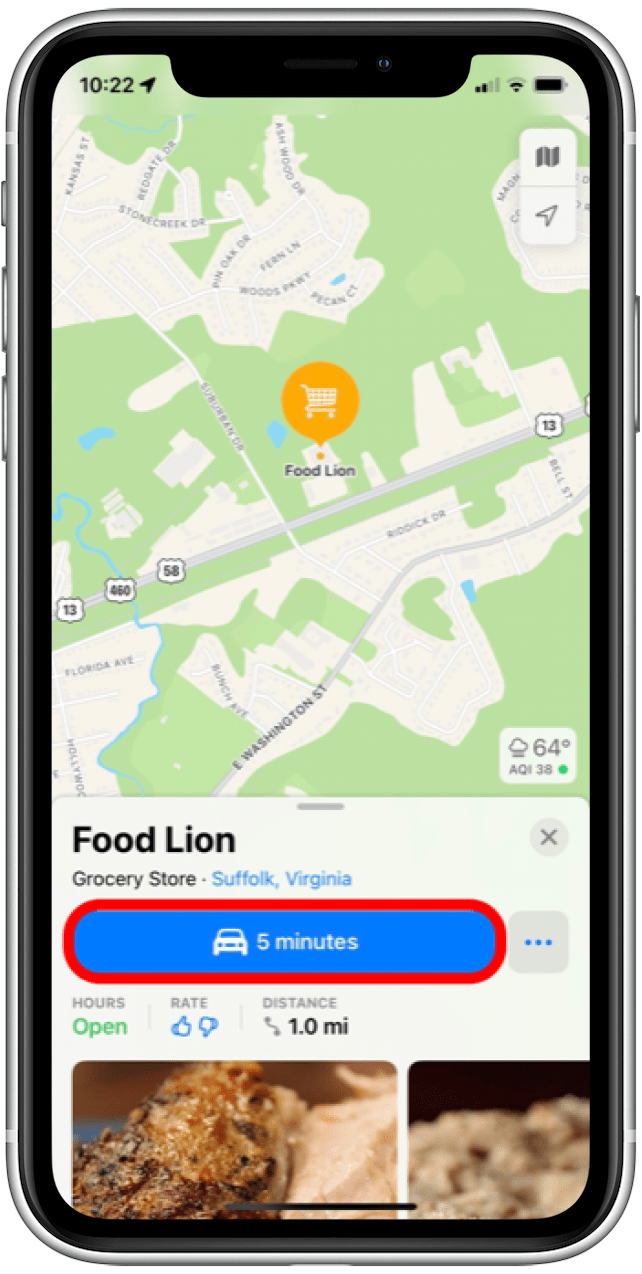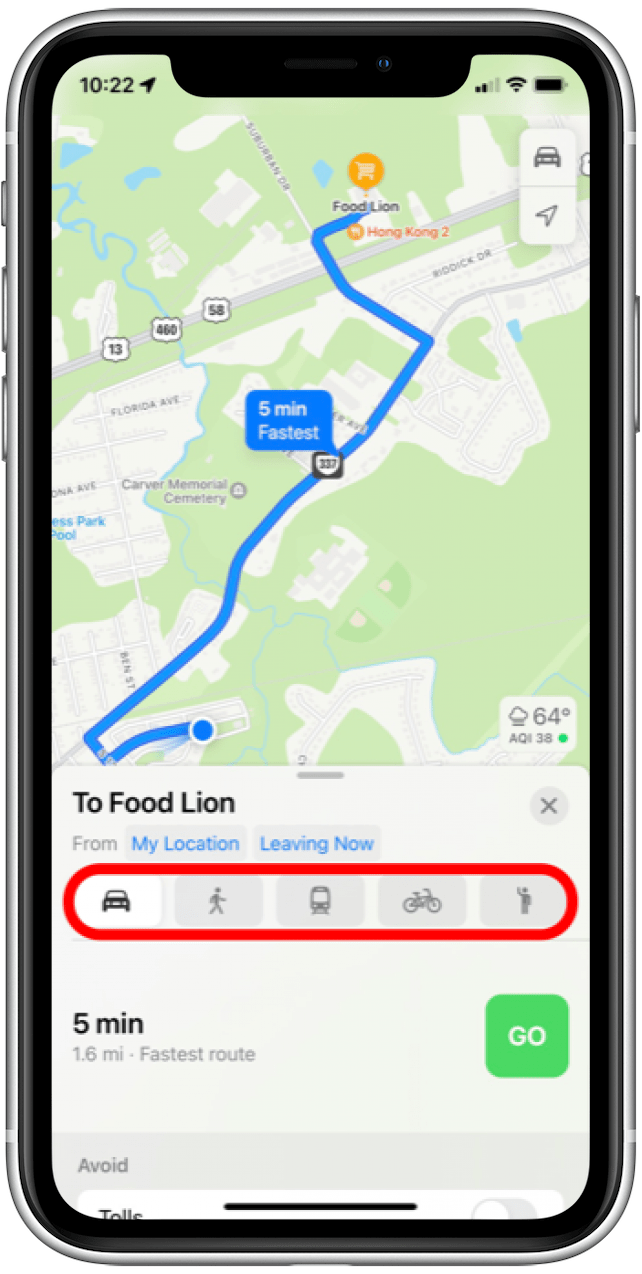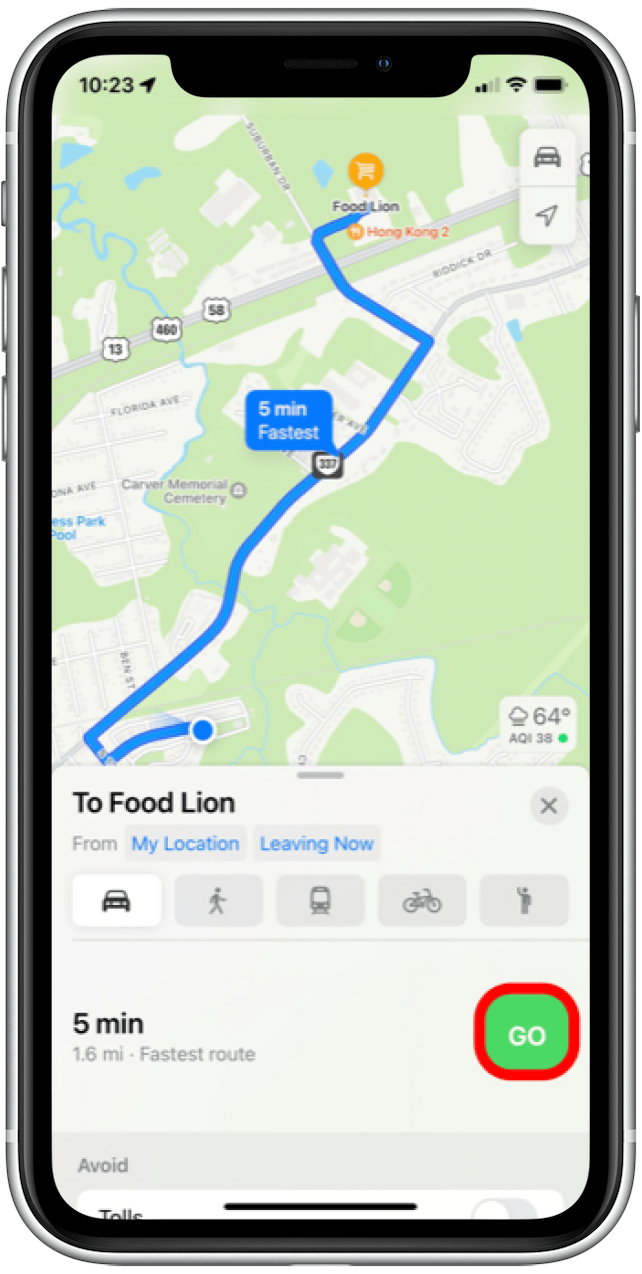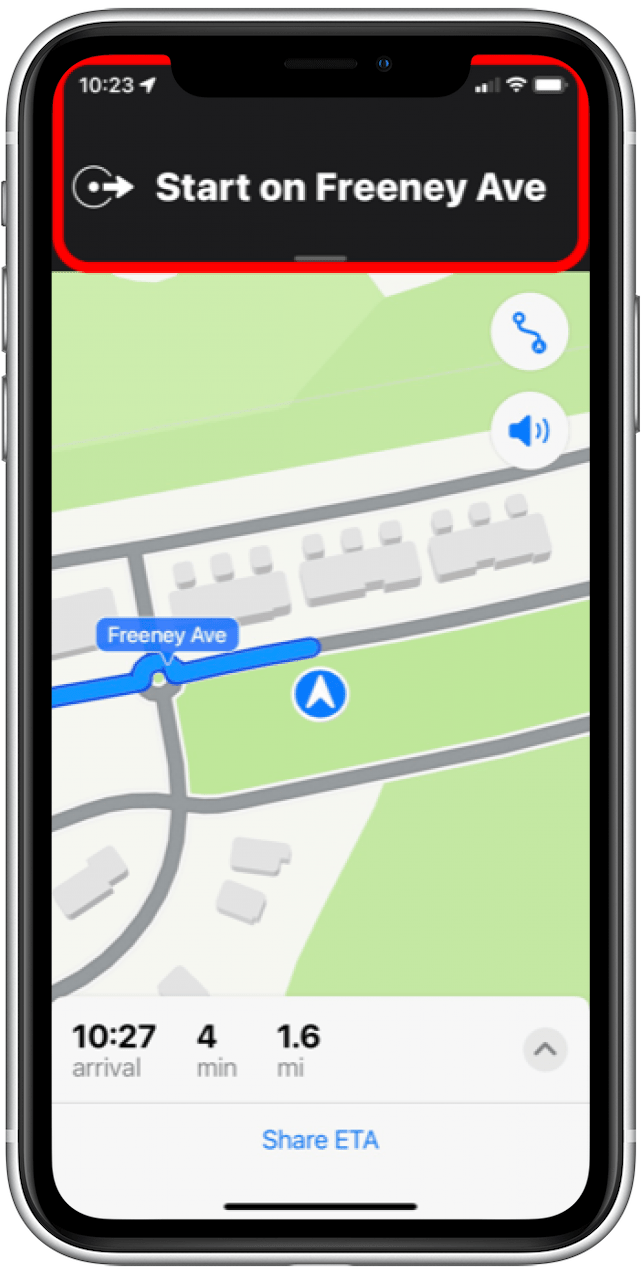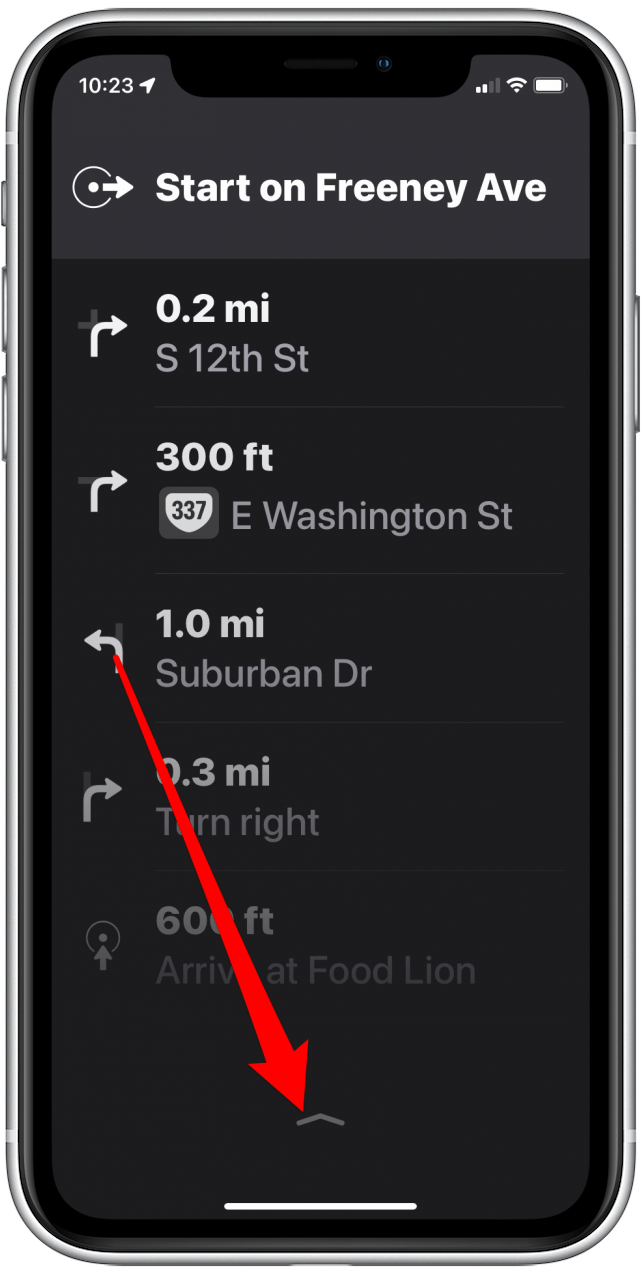Visste du att du kan få en steg-för-steg-lista med anvisningar i Apple Maps? För din resa kanske du vill ta en skärmdump av Apple Maps-anvisningar för att förhindra att batteriet dräneras, eller du kanske vill se en lista med anvisningar på din iPhone för att förhandsgranska alla steg innan du reser till din destination. Så här visar du en lista med anvisningar på Apple Maps.
relaterade: Hur man skriver ut Apple Maps Vägbeskrivning från din iPhone
Varför kommer du att älska det här tipset
- Förhandsgranska alla steg du behöver ta in din resa i förväg.
- Förhindra iPhone-batteri dränera genom skärmhottning av en lista med anvisningar och använda dem som en guide.
Hur får man en lista med anvisningar i Apple Maps
Så här får du en lista över steg-för-steg-anvisningar i Apple Maps-appen. För att lära dig mer Apple Maps Tips, registrera dig för vår Tips på dagen Nyhetsbrevet. Innan du kan se en anvisningslista på Apple-kartor, se till att din iPhone uppgraderas till iOS 15 .
- Öppna appen kartor.

- Ange destinationen som du vill ha omvandlade riktningar för i sökfältet .

- Tryck på transportknappen för att visa transportmetoderna.

- Välj en transportmetod med hjälp av ikonerna på ruttkortet .

- Tryck på gå .

- På toppen av displayen trycker du på den svarta baren .

- En lista med svängbaserade riktningar visas på skärmen. Du kan alltid återvända till vändvägsvisningen, tryck på den uppåtvända chevron längst ner på skärmen.

Nu har du lärt dig hur du visar en lista med anvisningar i Apple Maps!